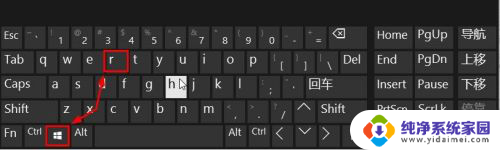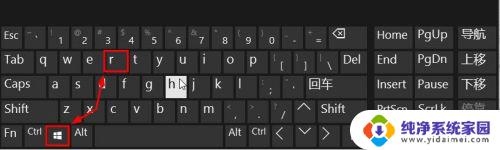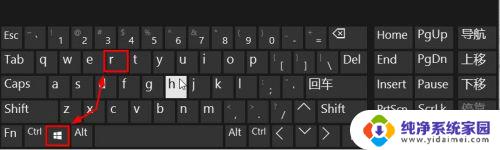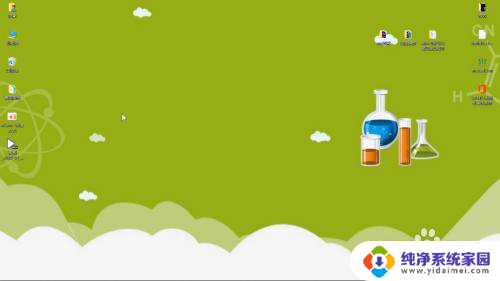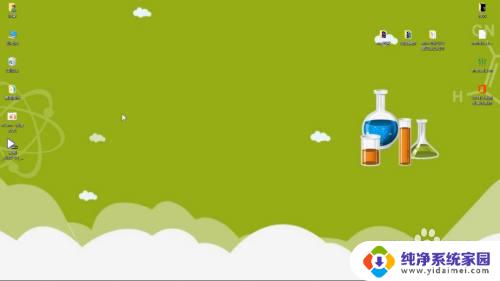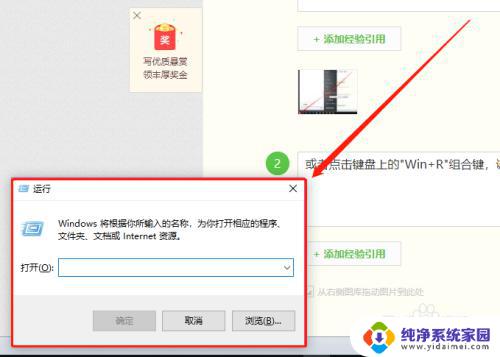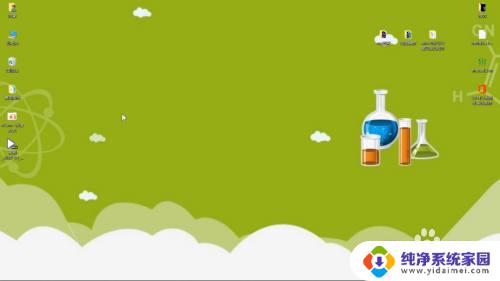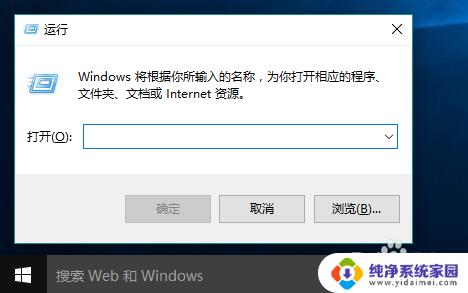win10 打开运行 Win10怎么打开运行命令
win10 打开运行,Windows 10是微软最新发布的操作系统,它引入了许多新的功能和改进,使得用户体验更加便捷和高效,在Win10中,打开运行命令是一种非常常见且实用的操作方式,可以快速运行各种程序和命令。为了打开运行命令,我们可以采用多种方式。其中一种方法是通过快捷键组合Win+R来打开运行窗口,这样可以快速方便地输入命令并执行。还可以通过开始菜单中的搜索栏,输入运行字样,然后点击运行程序,同样可以打开运行窗口。无论是通过快捷键还是通过搜索菜单,打开运行命令都是Win10系统中的一个重要操作,它为用户提供了快速运行各种命令和程序的便利。
具体方法:
1.方法一:我们可以同时按下键盘的“Win键+R”打开电脑运行窗口。
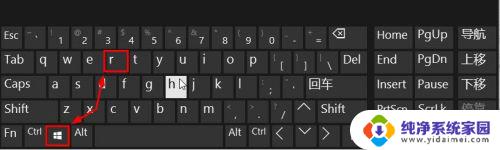
2.这样我们就可以快速的打开电脑运行窗口,然后使用即可。
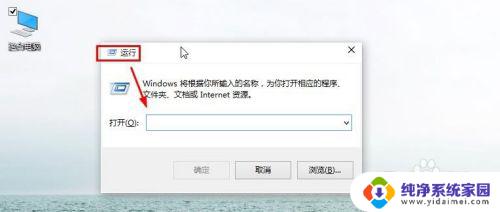
3.方法二:我们还可以按下键盘的“CTRL+X”键,然后出现界面点击运行。
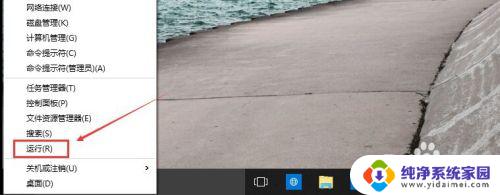
4.方法三:当然我们还可以在这里的搜索框中直接输入运行进行搜索。
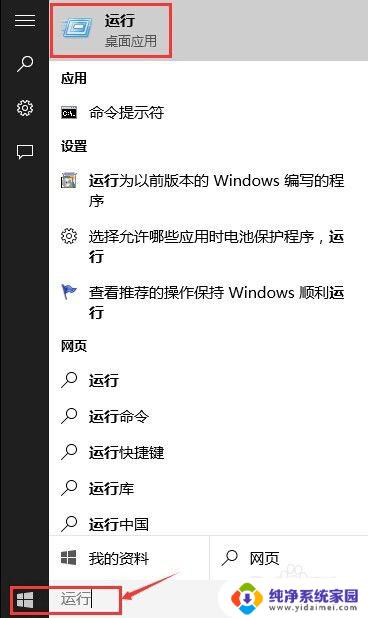
5.方法四:我们可以点击开始菜单,然后打开所有应用。

6.然后在windows系统中,找到运行按钮打开。
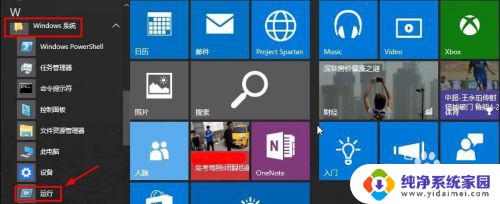
7.当然对于我们来说,以后使用的方便。我们这里可以在运行上单击鼠标右键,将运行固定到开始菜单屏幕。
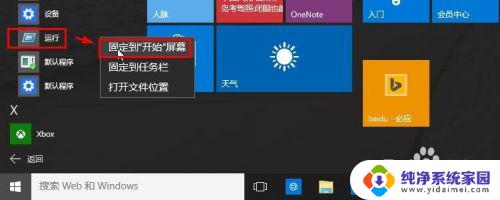
8.这样对于我们以后的使用是不是更方便些呢。
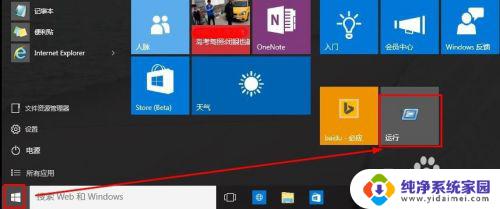
以上就是Win10打开运行窗口的全部内容,如有需要,用户可以根据本文提供的步骤进行操作,希望这能对大家有所帮助。